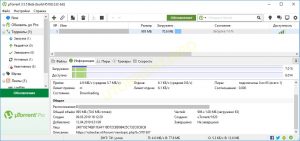Torrent portable (без установки)
Содержание:
- Решаем проблемы с запуском uTorrent
- Почему не устанавливается зона на виндовс 10
- Скачать торрент с расширениями Chrome
- Как создать новую раздачу через любой торрент-клиент
- Торрент клиент без рекламы — uTorrent Pro 3.5.5 Build 45798 Stable RePack (& Portable) by Dodakaedr
- На что стоит обратить внимание перед установкой
- Недостатки и уязвимости портативного Торрент-клиента
- Особенности БитТоррент-клиента
- Tixati – интегрированный торрент клиент
- Минусы 64-разрядной редакции
- Возможности uTorrent-клиента для Windows
- Поиск .torrent файла
- Как скачать программу и установить на компьютер
- Добавление торрента в uTorrent.
Решаем проблемы с запуском uTorrent
Разберем основные причины, почему не работает uTorrent.
Первая и самая распространенная причина – после закрытия приложения процесс uTorrent.exe продолжает «висеть» в диспетчере задач, и вторая копия (по мнению uTorrent) попросту не запускается.
В этом случае необходимо будет завершить данный процесс вручную через диспетчер задач,
либо при помощи командной строки, запущенной от имени администратора.
Второй способ предпочтительнее, поскольку позволяет не искать руками среди огромного количества процессов нужный.
Стоит заметить, что не всегда удается «убить» упрямый процесс, если uTorrent не отвечает. В этом случае может потребоваться перезагрузка. Но, если клиент настроен на загрузку вместе с операционной системой, то ситуация может повториться.
Решением проблемы является удаление программы из автозагрузки с помощью системной утилиты msconfig.
Вызывается она следующим образом: нажимаем WIN+R и в открывшемся в левом нижнем углу экрана окне вводим msconfig.
Переходим на вкладку «Автозагрузка», снимаем галку напротив uTorrent и нажимаем «Применить».
После чего перезагружаем машину.
И в будущем закрывайте приложение через меню «Файл – Выход».
Следующая причина – «кривые» настройки клиента. Пользователи по неопытности изменяют какие-либо параметры, что, в свою очередь, может привести к сбою в работе приложения.
В этом случае должен помочь сброс настроек программы на дефолтные. Достигается это путем удаления файлов settings.dat и settings.dat.old из папки с установленным клиентом (путь на скриншоте).
Второй вариант – удалить только файл settings.dat, а settings.dat.old переименовать в settings.dat (не забываем про резервные копии).
Еще одна проблема неопытных пользователей это огромное количество торрентов в списке клиента, что также может привести к тому, что uTorrent зависает при запуске.
В данной ситуации поможет удаление файлов resume.dat и resume.dat.old. В них содержится информация о скачиваемых и раздаваемых торрентах.
Если после этих манипуляций наблюдаются проблемы с добавлением новых торрентов, то верните файл resume.dat на место. Обычно такого не случается и программа автоматом создает новый после очередного завершения.
Далее могут последовать невнятные советы по переустановке программы, обновлению до новой версии или вовсе по переходу на другой торрент-клиент, поэтому на этом остановимся.
Основные проблемы с запуском uTorrent мы сегодня разобрали.
Мы рады, что смогли помочь Вам в решении проблемы.
Опишите, что у вас не получилось. Наши специалисты постараются ответить максимально быстро.
Почему не устанавливается зона на виндовс 10
Чтобы начать установку программы ZONA вам нужно скачать инсталлятор .exe размером в 42,7 (MB). Советуем использовать последнюю версию программы, на данный момент это версия 2.0.4.0. По окончании загрузки файл будет доступен в папке «Загрузки» нажмите на него правой клавишей мыши и выберите параметр «запустить от имени администратора» (это поможет избежать ошибок с последующей установкой программы). Операционная система спросит «Разрешить этому приложению вносить изменения на вашем устройстве», нажмите Да. Согласитесь с установкой и следуйте дальнейшим указаниям установщика.
«Запускать ZONA при запуске компьютера»
Сейчас рассмотрим немного подробнее параметры установки программы
В окне установки вы увидите 4 пункта на которые нужно нужно обратить внимание, отметить галочкой или убрать некоторые пункты, почему это важно? К примеру параметр «Запускать ZONA при запуске компьютера» это обозначает что программа будет автоматически загружаться при загрузки Windows, что может быть не очень удобно если вы редко пользуетесь ей, так же это может плохо повлиять на производительность системы (особенно на старых ПК)
Открывать файлы .torrent в ZONA
Вы можете установить ZONA как торрент клиент по умолчанию или же снять галочку с пункта, в том случае если вы используете альтернативный торрент-клиент к примеру uTorrent и планируете использовать его дальше как программу по умолчанию для открытия файлов .torrent.
«Добавить в исключения брандмауэра»
Одним из самых важных пунктов является добавления программы в исключения брандмауэра, поскольку они могут ограничивать доступ ZONA к интернету, что в дальнейшим использовании может произвести к ошибкам.
Выбрать папку для загрузки файлов
Где хранятся фильмы, игры и прочие файлы загружаемые программой Зона? Вы можете указать папку или же ничего не трогать и использовать путь по умолчанию E:/Zona Downloads
Установка JAVA
Обязательно ли устанавливать пакет JAVA? Если на вашем компьютере уже установлена JAVA вы можете пропустить это параметр, но мы советуем использовать последнюю версию пакета, для более стабильной работы программы и избежания ошибок. По окончанию установки нажмите кнопку «Готово» и запустите программу.
Проблемы с установкой. Не устанавливается. Что делать?
Главной причиной проблем с установкой может быть антивирус. О том как отключить антивирус и внести программу в исключения, читайте в этой статье. Также проверьте соответствует ли ваш компьютер минимальным требованиям программы:
Системные требования — Процессор с тактовой частотой 1800 MHz или более мощный. — Оперативная память 256 Мб или больше. — Свободное место на жёстком диске более 200 Мб. — ЦП (Центральный процессор) 32 бит или 64 бит (x86 или x64). — Поддерживаемые операционные системы Windows XP, Windows Vista, Windows 7, Windows 8, Windows 10
Из-за неправильных настроек системы, конфликта с другими программами программа Zona может не устанавливаться, не запускаться, не работать и показывать различные ошибки. Рассмотрим основные проблемы при запуске и работе с торрент-клиентом Зона и способы их устранения.
Скачать торрент с расширениями Chrome
Точно так же есть люди, которые не хотят использовать дополнительное программное обеспечение для этого типа задач, поэтому мы собираемся помочь им в этом направлении. В частности, мы собираемся показать вам некоторые альтернативы загрузке торрент-файлов из самого браузера.
В частности, мы собираемся сосредоточиться на наиболее широко используемом и распространенном программном обеспечении этого типа, таком как предложение Google, Chrome , и некоторые его расширения.
JSTorrent, управляйте и скачивайте торренты быстро
Здесь мы находим JSTorrent , расширение для браузера Google, которое позволяет нам искать и скачивать торренты прямо отсюда. Имейте в виду, что после установки загрузки добавляются в программу, как если бы они были обычным файлом с любого другого веб-сайта. В то же время он предлагает нам ряд функций управления торрент-загрузками и показывает нам информацию о каждом файле, с которым мы имеем дело.
Итак, мы видим, среди прочего, скорость загрузки, размер или ее статус. Таким образом мы избегаем использования внешних сторонних клиентов.
JSTorrent
Разработчик: jstorrent.com
Bitford, загрузка и предварительный просмотр торрентов
Еще одно расширение, которое мы можем использовать для скачать торрент это предложение, дополнение, которое мы можем загрузить и установить в Chrome. Как только это будет сделано, он представит нам ряд интересных функций в этом отношении. Например, Bitford позволяет нам предварительно просматривать загружаемые нами видео в потоковом режиме, что будет для нас очень полезно.
Имейте в виду, что в этом случае у нас есть проект разработчика JavaScript с открытым исходным кодом, и это избавляет нас от использования дополнительных клиентов P2P.
Bitford
Разработчик: Промышленное совместное использование заботится
uTorrent easy client, расширение uTorrent для Chrome
Ниже мы покажем вам альтернативу под названием Utorrent Easy Client , который, как следует из названия, является расширением Chrome популярного клиента uTorrent. Для этого требуется только простая начальная конфигурация, чтобы мы могли загружать файлы в формате торрент без использования каких-либо других программ, кроме Chrome.
Utorrent легкий клиент
Разработчик: Антон
.torrent в Transmission, расширение Transmission для Chrome
С другой стороны, как и в предыдущем случае, другой из самых популярных Клиенты P2P также предлагают нам собственное расширение для браузера Google. Таким образом, у нас будет возможность создавать и работать с этими файлами, которые мы комментируем, прямо отсюда, как если бы это была просто еще одна загрузка из Интернета.
.torrent для передачи
Разработчик: быстрое высыхание21
Как создать новую раздачу через любой торрент-клиент
qBittorrent с активной раздачей файла
1. Чтобы создать новую раздачу, для начала нужен торрент-клиент. На Mac проще всего использовать Transmission или qBittorrent — они бесплатные и практически не подводят.
Что интересно, μTorrent, загруженный с официального сайта, на macOS 10.15 Catalina не заводится, потому что не поддерживает 64 бита. Жаль.
Для этого достаточно перетащить необходимые данные из Finder, используя drag-and-drop.
3. После этой нехитрой манипуляции торрент-клиент тут же откроет окно создания раздачи. В нем нужно выбрать путь для сохранения торрент-файла и определить его имя, убрать любую информацию из поля «Трекер» («Трекеры», «Адреса трекеров») и обязательно перевести в неактивное положение переключатель «Частный трекер».
После этого нужно подтвердить намерение создать новую раздачу с помощью соответствующей кнопки.
Окно qBittorrent для создания нового торрента
4. Файл формата TORRENT появится на рабочем столе или в другом месте Finder, которое было выбрано на предыдущем шаге.
Именно его нужно отправить тому, кому нужно передать документ или папку с файлами. Сделать это можно любым удобным образом: через Telegram или WhatsApp, через Slack или iMessage, даже через электронную почту.
5. После отправки файла получателю данных его нужно самостоятельно открыть в своем торрент-клиенте, чтобы запустить раздачу.
Торрент клиент без рекламы — uTorrent Pro 3.5.5 Build 45798 Stable RePack (& Portable) by Dodakaedr
µTorrent — быстрый, удобный, бесплатный и компактный торрент-клиент. Клиент µTorrent, на сегодняшний день, является одним из самых функциональных решений для работы с сетью BitTorrent. Программа сочетает в себе оптимальную функциональность при небольшом размере
Поддерживает работу независимо от трекера, позволяет загружать сразу несколько файлов, имеет настраиваемую полосу пропускания, быстрое восстановление прерванной загрузки и многое другое.Системные требования:• Windows XP | Vista | 7 | 8 | 8.1 | 10Торрент Торрент клиент без рекламы — uTorrent Pro 3.5.5 Build 45798 Stable RePack (& Portable) by Dodakaedr подробно:Особенности программы:• uTorrent поддерживает параллельные загрузки;• Рационально использует ширину канала и позволяет ее настраивать;• Встроенный планировщик uTorrent управляет заданиями;• uTorrent имеет возможность задавать приоритет трафика и регулировать скорость;• Имеет функции быстрой остановки и возобновления загрузок;• uTorrent поддерживает UPnP и NAT-PMP, а также популярные расширения протокола;• Имеет низкое потребление оперативной памяти и малый размер программы;• Поддерживает чтение RSS-лент и загрузку torrent-анонсов;• Взаимодействует с другими клиентами без необходимости наличия основного трекера (DHT);• uTorrent поддерживает шифрование протокола;• Интерфейс uTorrent имеет поддержку смены тем и возможность перевода на другие языки;• uTorrent встроено удаленное управление через HTTP-протокол, при помощи web-интерфейса (WebUI);• uTorrent работает во всех версиях операционных систем Windows;• Также есть возможность использования uTorrent в Linux при помощи Wine.F.A.Q:Настройка µTorrent под вашу скорость соединения:Перейдите в Настройки -> Помощник настройки, либо воспользуйтесь сочетанием клавиш Ctrl+G, выберите ближайший город и вашу скорость подключения, нажмите на кнопку Тестировать и следуйте инструкциям ПомощникаПросмотр фильмов во время скачивания:Для просмотра фильмов во время скачивания необходимо включить последовательную загрузку.Обратите внимание, данную настройку крайне не рекомендуется оставлять постоянно включённой, так как она мешает корректной работе bittorrent-сети.1. Зажмите Shift + F2, откройте настройки программы и не отпуская клавиш перейдите на вкладку Дополнительно2
На вкладке Дополнительно найдите опцию bt.sequential_download и установите её значение в true3. После завершения просмотра повторите действия и верните значение falseПроиграть звук по завершению закачки:Данный способ работает на Windows 7 — Windows 10Переходим в Настройки —> Дополнительно —> Запуск программыВставляем строку powershell -windowstyle hidden -c (New-Object Media.SoundPlayer «D:\1.wav»).PlaySync();в которой D:\1.wav — путь к wav-файлу с уведомлениемНе отключается вкладка Воспроизведение:Это баг программы, который разработчики не спешат решать.Обойти его можно, изменив ширину вкладки до невидимого состояния.Запуск второго экземпляра µTorrent:Бывают ситуации, когда необходимо запустить два клиента одновременно: например, дополнительная портативная копия клиента с настройкой на последовательное скачивание. Для этого в сборке предназначен соответствующий пункт в меню Пуск, а также файл uTorrentCopy.cmd в папке с программой. Чтобы различать клиенты рекомендую установить для них отличающиеся значки при помощи файлов tray.ico и main.icoОсобенности RePack’a:• Тип программы: установочная | портативная .• Языки: русский (мульти).• Лечение: проведено.• Дополнительно: отключена реклама, подхват файла настроек settings.dat.Ключи командной строки:• Тихая установка: /V• Тихая распаковка: /V /P• Не создавать ярлык на рабочем столе: /ND• Не создавать ярлык в меню «Пуск»: /NS• Добавить в автозапуск: /AR• Закрепить ярлык в Панели задач: /T• Закрепить ярлык в меню «Пуск»: /S• Язык интерфейса — русский: по умолчанию• Язык интерфейса — английский: /E• Язык интерфейса — украинский: /U• Выбор места установки: /D=ПутьКлюч /D=Путь следует указывать самым последним.Пример: установщик.exe /V /P /D=»D:\uTorrent Portable»
Скриншоты Торрент клиент без рекламы — uTorrent Pro 3.5.5 Build 45798 Stable RePack (& Portable) by Dodakaedr торрент:
Скачать Торрент клиент без рекламы — uTorrent Pro 3.5.5 Build 45798 Stable RePack (& Portable) by Dodakaedr через торрент:
utorrent-pro-3_5_5-build-45798-stable-repack-portable-by-dodakaedr_exe.torrent (cкачиваний: 1096)
На что стоит обратить внимание перед установкой
Перед использованием торрент-клиента без установки на компьютер пользователям нужно учесть 2 важных нюанса:
- во-первых, для безопасного использования сервиса рекомендуется скачивать только официальную версию программы, поскольку любительские сборки способны содержать вирусы и вредоносные файлы, которые после выхода в онлайн способны представлять угрозу;
- во-вторых, необходимо учитывать, что при использовании utorrent на разных устройствах скачивание будет производиться в различные папки, поэтому после каждого запуска сервиса нужно заново указывать путь сохранения, чтобы не столкнуться с трудностями.
Недостатки и уязвимости портативного Торрент-клиента
Основной недостаток сервиса указан выше – необходимость регулярно указывать путь для сохранения. Кроме того, возможны сложности с получением нужного файла при использовании торрента на различных устройствах (большой файл просто не получится скачать полностью).
Чтобы справиться с каждой упомянутой сложностью, рекомендуется приобрести внешний жёсткий диск и использовать его для хранения скачанного. Его объёма хватит даже для самых крупных файлов, при этом необходимость постоянно менять путь сохранения пропадёт.
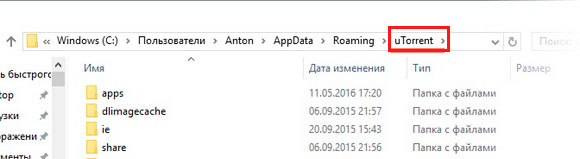
Советы для чайников
Если всё сказанное выше не помогло понять, как использовать портативный торрент-клиент, стоит воспользоваться приведённой ниже инструкцией:
- скачанный архив нужно распаковать на флешку;
- после чего останется запускать его при необходимости скачать что-нибудь нужное;
- при этом значение будет иметь лишь путь сохранение, а устройство, к которому подключается флешка, значение не имеет.
То есть, дополнительный «инстал» не требуется, программа готова к использованию без установки.
Особенности БитТоррент-клиента

О главной особенности программы Битторрент на русском языке уже сказано выше. Из других особенностей сервиса особо выделяется:
- наличие функции удалённого управления приложением с других устройств;
- присутствие встроенного видеопроигрывателя, позволяющего смотреть даже не до конца загрузившиеся ролики;
- возможность управлять компьютером, выключая его или отправляя в спящий режим после завершения скачивания;
- отсутствие полноценной версии сервиса для 64-разрядных операционных систем.
Существуют и другие особенности, делающие программу удобной и узнаваемой.
Основные преимущества программы
Помимо упомянутых особенностей, Битторрент трекер выделяется следующими плюсами:
- возможность управлять загрузками (останавливать, ставить на паузу, возобновлять, изменять приоритет, регулировать скорость), пользуясь функционалом сервиса;
- простым, удобным интерфейсом, позволяющим мгновенно разобраться в особенностях использования загрузчика;
- отсутствием необходимости оплачивать скачивание и работу программы;
- существованием отдельной версии на русском языке.
Также пользователям понравится тот факт, что они способны создавать свои торренты и раздавать файлы другим людям.
Недостатки
Недостатков у приложения почти нет, хотя в качестве слабостей стоит назвать:
- отсутствие отдельной официальной версии для Linux и iOS (при этом владельцам устройств с Windows и Android переживать не следует, сервис совместим со всеми версиями этих операционных систем);
- присутствие рекламы, которая позволяет Bittorrent оставаться бесплатным.
Других существенных минусов не обнаружено.
Tixati – интегрированный торрент клиент
4
Tixati – это функциональный торрент клиент, который работает на своём движке. Он подходит для людей, которые ищут торренты на трекерах с низкой активностью. Приложение обеспечивает хорошую скорость скачивания при небольшом количестве сидов. Также он не нагружает диск.
Особенности:
- Простой дизайн;
- Удобное использование;
- Поддержка стриминг-ссылок;
- Работа через прокси для конфиденциальности;
- Отсутствие баннеров и скрытых процессов;
- Автоматический запуск;
- Работа с несколькими оперативными системами.
Во многом похож на классический uTorrent и отличается алгоритмом подбора пиров, а также отсутствием русского.
Скриншоты
Минусы 64-разрядной редакции
- Клиент не обновлялся разработчиком BitTorrent, Inc. с августа 2011 года.
- Торрент 64 bit не устанавливается на OS Windows 10.
Согласно статистике Microsoft 2020 года, Windows 10 используют один млрд пользователей, что составляет 70 % рынка. На долю Windows 7 приходится 400 млн юзеров – 23 % пользователей.
- При инсталляции Мю Торрент 64 bit на 32-разрядную версию Windows приложение не использует более 4 Гб оперативной памяти, и нет выигрыша в производительности.
- Возникают проблемы с установкой старой редакции приложения после деинсталляции последней сборки программы 3.5.5 2020 года.
Чтобы решить проблему, почистите реестр утилитой CCleaner и вручную удалите папку uTorrent, размещенную по адресу C:/Users/Имя-пользователя/AppData/Roaming/.
Нельзя отключить проверку торрента перед скачиванием или раздачей через настройки приложения.
Отказ от проверки целостности торрента выручает в случае некорректного завершения работы OS, например, если погас свет, и компьютер выключился. После повторного запуска ПК перед началом загрузки программа потратит пять часов на проверку сериала в Full HD и безнадежно испортит приятный вечер. В редакции 3.5.5 пользователь за одну минуту отключает проверку и даже после некорректного завершения работы Windows моментально приступает к загрузке любимой киноленты. Чтобы отказаться от автопроверки, перейдите к настройкам, выберите пункт левого меню «Дополнительно» и измените в таблице значение параметра bt.magnetlink_check_existing_files с true на false.
Возможности uTorrent-клиента для Windows
Возможности utorrent для Windows 10, Vista и других версий системы очевидны. Сервис позволяет:
- скачивать файлы (эта главная функция программы, для которой она создавалась);
- раздавать и загружать файлы другим пользователям;
- смотреть загружаемое видео (дополнительная функция, появившаяся в последних версиях utorrent).
При этом главное преимущество данного файлообменника заключается в том, что он позволяет приостанавливать загрузку, прерывать её на неопределённый срок и возвращаться к скачиванию позднее. Прогресс получения файла от этого не пострадает, в отличие от скачивания из браузеров, где выключение приведёт к тому, что процедуру придётся начинать заново.
Отличия от программ для других ОС
Главные отличия от альтернативных программ для скачивания заключаются в том, что в торрент можно:
- останавливать загрузку файла на компьютер;
- самостоятельно выбирать папку, куда будет помещаться скачиваемый объект;
- регулировать скорость получения и отдачи данных (актуально при одновременной работе клиента с браузерами);
- устанавливать момент выключения сервиса.
При этом важно подчеркнуть, что различные версии utorrent для разных операционных систем (кроме Windows) существенных отличий не имеют. Меняется лишь параметры и элементы, связанные с ОС, на которую устанавливается программа
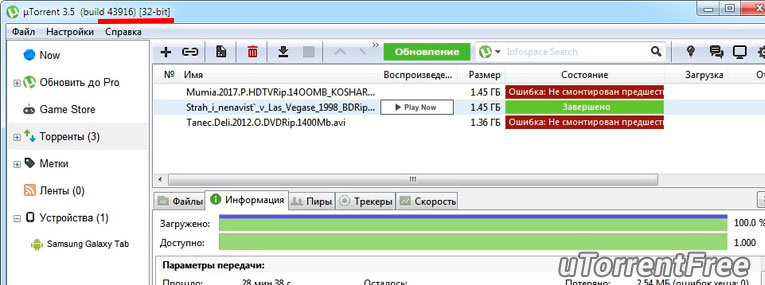
Поиск .torrent файла
Для чего необходимо найти торрент-файл? Подобно нужде в URL, например http://www.utorrent.info, чтобы перейти к содержанию сайта и скачать контент, необходим для загрузки контента, доступного через BitTorrent.
Поиск с помощью вашей любимой поисковой системы и присоединение слова торрент в запросе обычно творит чудеса в поиске и в итоге выдаст вам достойные результаты. Кстати, некоторые браузеры после скачивания файлов самостоятельно предлагают запустить файл через программу torrent.Но все ровно, есть вероятность, что файл так и не найдется.
Так же есть специальные утилиты для торрент-файлов, такие, к примеру, как, H.A.L. (Has Any Link). Так же вы можете получить его от друга или каким-то другим образом.
Многие веб-сайты предлагают .torrent файлы как единственный способ скачивания файлов, доступных через этот веб-сайт. Для многих пользователей сети торрент-ресурс кажется чем-то сродни библиотеки файлов или большого склада, где фильмы, игры и музыка рассортированы и разложены по стеллажах и коробках. Реальная картина не имеет с этим ничего общего. Сайты, содержащие файлы *.torrent, как правило только хранилища *.torrent файлов, и, как правило, не создают или непосредственно не предоставляют оригиналы файлов. Эти сайты являются либо индекс сайтами либо . В то время как торент-индекс сайты перечисляют .torrent файлы для загрузки, торрент трекеры лишь координируют . Многие торрент-трекеры функционируют, так же и как индекс торренты, перечисляя торренты, что они отслеживают (а иногда и торренты из внешних трекеров).
Скачайте файл при помощи соответствующей кнопки. Торрент-файл сохранится на вашем компьютере в папке загрузок. Торрент-файл имеет специальное расширение — .torrent, а вес его составляет всего лишь около 100 Кб. Эти небольшие файлы содержат некоторый объём метаданных об основном файле.
Как скачать программу и установить на компьютер
Процесс инсталляции максимально простой. Утилита доступна бесплатно на трёх популярнейших ОС: , и .
Для Windows
Проще всего загрузить webtorrent на ПК с операционной системой Windows. Нужно сделать несколько простых шагов:
- Загрузить на компьютер и запустить установочный файл. У него должно быть расширение exe.
- Принять условия лицензионного соглашения. Этот документ написан на английском языке. Чтобы запустить программу достаточно несколько раз нажать «Next», изучать весь документ не обязательно.
- Дождаться окончания инсталляции. Приложение уведомит об окончании установки в новом окне. Появится зелёная кнопка «Finish» — нажимаем.
- Через несколько секунд веб torrent откроется в новой вкладке, после чего нужно будет нажать кнопку «Я готов/а».
- Далее программа предложит пользоваться ей по умолчанию для загрузки торрентов через браузер. Можно согласиться или отклонить предложение.
Иногда браузер с торрент клиентом после его включения не активирует программу автоматически. В таком случае необходимо сделать это вручную, кликнув на иконку приложения на рабочем столе. Если она снова не открывается, тогда пользователю рекомендуется перезагрузить компьютер.
Для Linux
Версии Linux Ubuntu и Debian поставляются со встроенным трекером, но и использовать обычный торрент клиент на них можно. Необходимо выдать папке с программой права 777. Пользоваться браузерной программой намного проще, потому что она не требует дополнительных настроек системы.
Установка версии utorrent web на Linux происходит так же, как и на Windows.
Для MacBook
Mac os Catalina и другие, более старые версии операционной системы поддерживают webtorrent и им можно свободно пользоваться. Никаких дополнительных установок и настроек делать не нужно.
Добавление торрента в uTorrent.
После того как вы получите .torrent файл, который вы хотите скачать, вы просто импортируете его в клиент.
Есть несколько способов достижения этой цели:
1. Дважды щелкните на файл .torrent (только если файлы .torrent связаны с uTorrent)2. Перетащите .torrent файл в ваш клиент3. Выберите пункт главного меню «Файл» (File), затем «Добавить торрент» (Add Torrent…) (или нажмите «Ctrl + O») в клиенте и откройте файл .torrent4. Если вы знаете, прямой URL к файлу .torrent, но вы не имеете его на вашем жестком диске, вы можете выбрать «Файл» (File), затем «Добавить торрент из URL» (Add Torrent from URL…) (или нажмите Ctrl + U) в μTorrent и введите адрес .torrent файла или magnet-ссылки
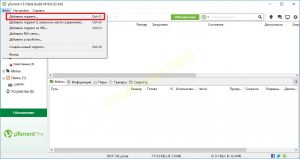
Рассмотрим один из способов подробнее. Жмем на пункт главного меню «Файл» (File) и в выпадающем списке выбираем «Добавить торрент» (Add torrent), у вас откроется проводник Windows, и вам остается только указать файл торрента, который вы только что скачали и сохранили в удобное место.
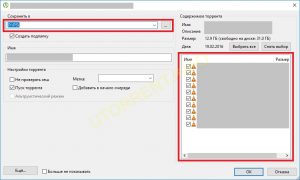
После открытия файла .torrent, скажите клиенту, куда бы вы хотели сохранить содержание торрента. Программа utorrent предложит сохранить его папке, установленной в настройках. Вы можете изменить папку загрузки. Желательно выбирать раздел жесткого диска, на котором не установленная операционная система. Так же, если в загрузке присутствует несколько файлов, у вас будет возможность выбрать те файлы, которые вам нужно скачать, часто это очень удобно. В этом окне можно отредактировать свойства торрента (нажмите «Дополнительно»), выбрать метку, указать и переименовать папку для сохранения, пропустить хеширование и добавить неактивный торрент. Если клиент не начал загрузку автоматически, вы можете начать работу торрента вручную, выбрав торрент в списке и нажав кнопку «Пуск» на панели инструментов, или щелкнув правой кнопкой мыши на торрент и выбрав «Пуск». Программа удобна быстрой скачиваемостью и не мешает заниматься посторонними от скачки делами. Torrent просто сворачивается и не беспокоит в процессе скачки. Остается лишь дождаться завершения закачки.